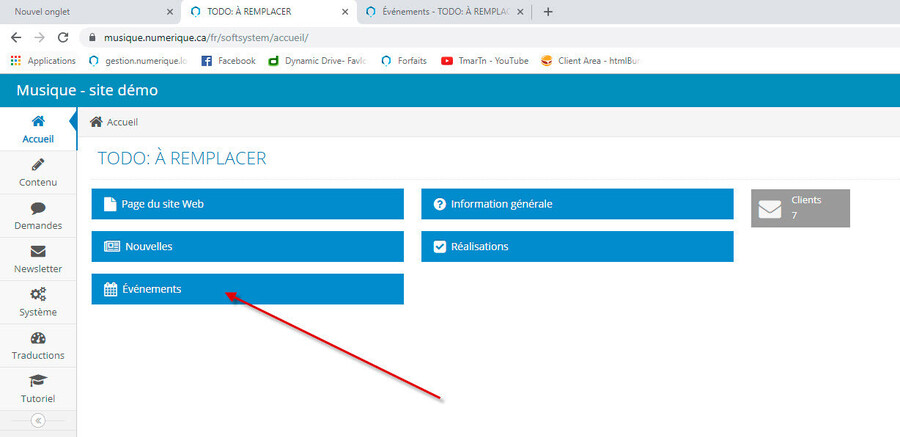
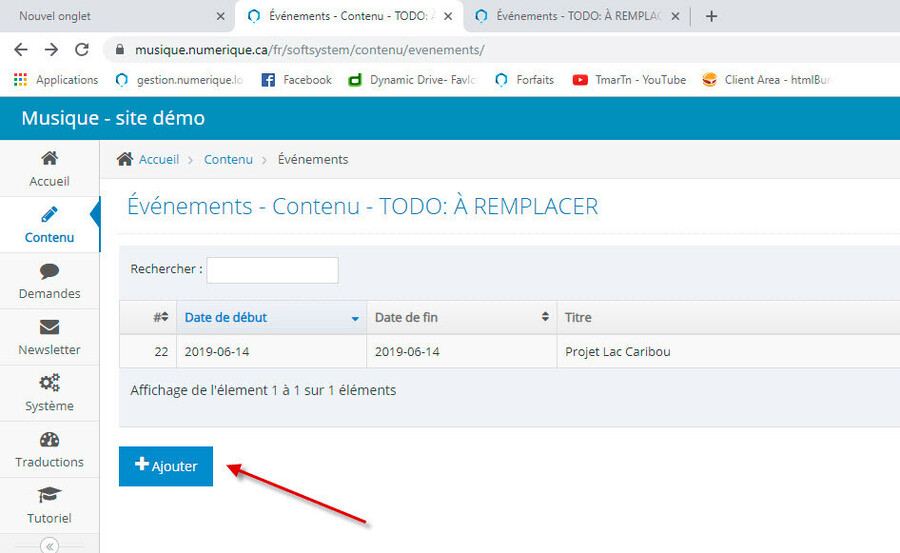
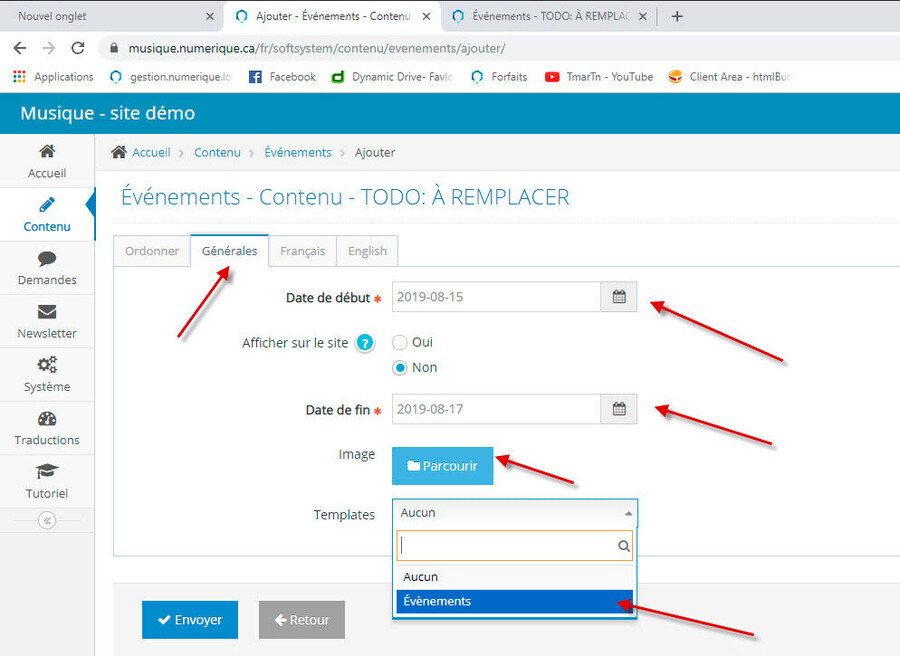
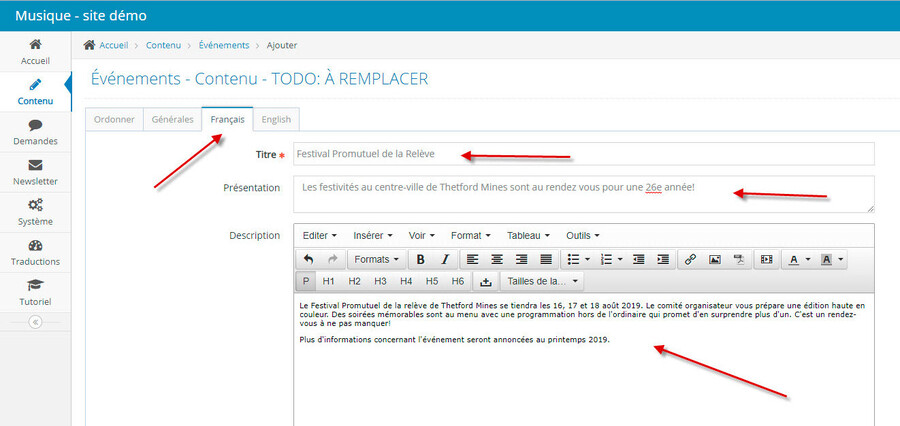

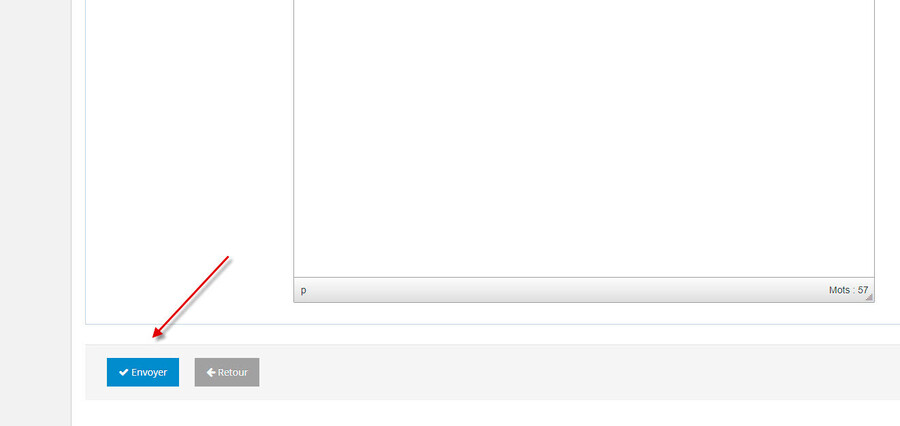
Dans la page d'accueil du CMS, utilisez les raccourcis. Cliquez sur celui des « Événements ».
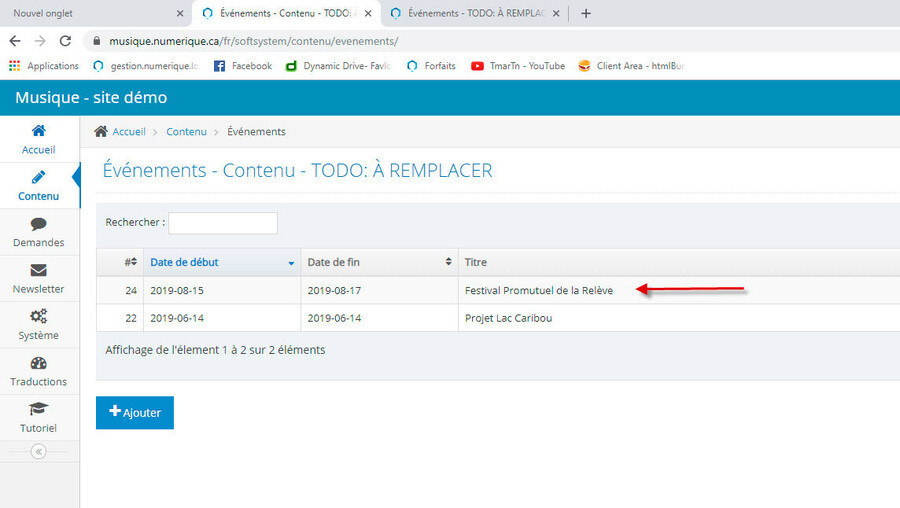

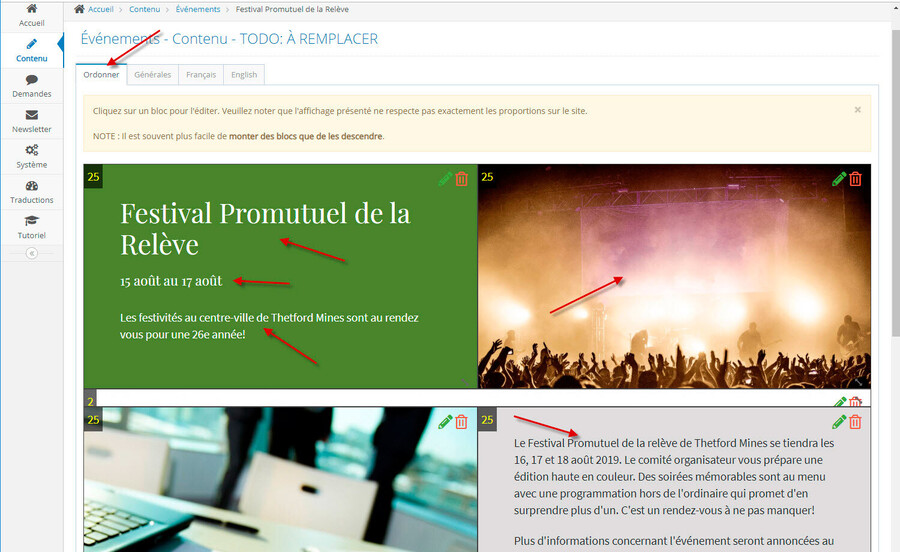
Cliquez sur le bouton « Ajouter » pour créer votre événement.
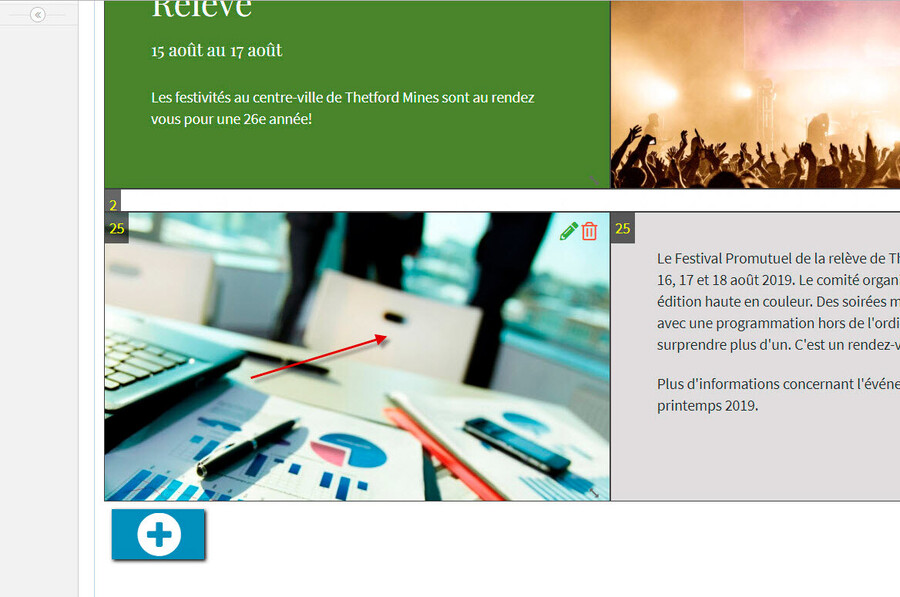

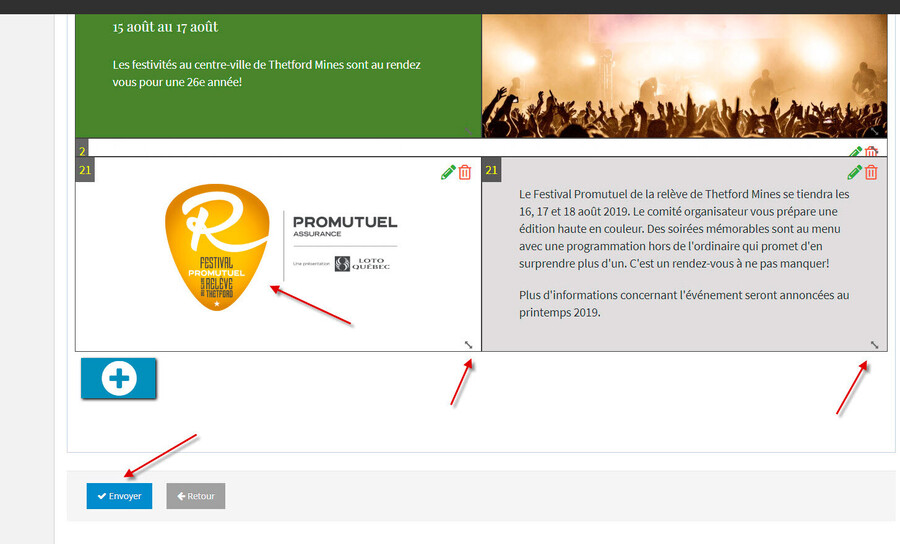
Ne cliquez pas sur le bouton envoyer. Il y aura d'autres informations à entrer auparavant.
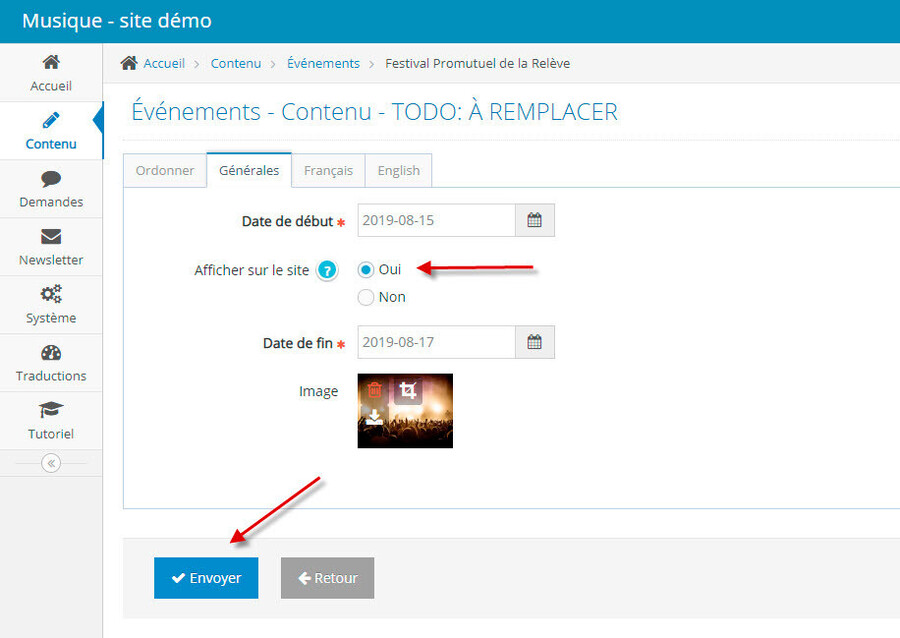

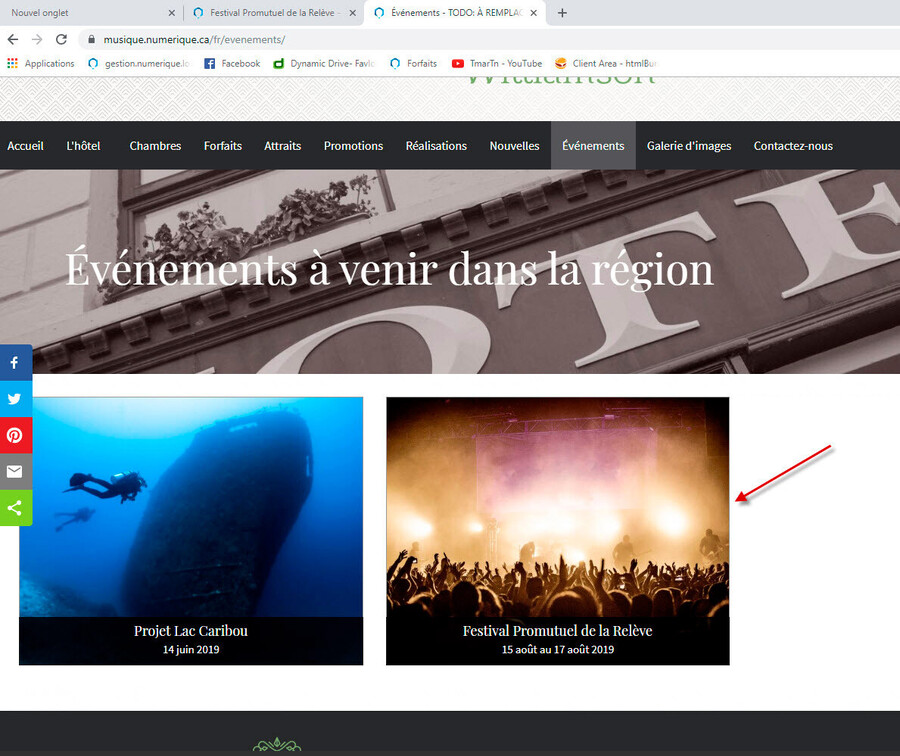

En cliquant sur « Envoyer », une page sera générée à partir du gabarit choisi et des informations entrées dans les onglets « Générales » et « Français ». Cette action ne peut être réalisée qu'une seule fois.

Cliquez sur l'événement que vous venez de créer pour l'éditer.

Dans l'onglet « Ordonner », le module a créé la page avec vos informations entrées plus tôt. Au même titre que les autres pages, vous pouvez maintenant l'éditer sans problème! Vérifiez vos contenus et ajustez la grandeur de vos blocs si nécessaire. Vous pouvez aussi recadrer votre image au besoin.

Pour mieux répondre à vos besoins, d'autres éléments sont susceptibles de se retrouver dans votre gabarit. Par exemple, ici nous avons une photo supplémentaire. Cliquez sur la photo pour la remplacer.

Nos gabarits ont été conçus pour faciliter votre travail et vous aider dans la création de vos pages. Gardez toujours à l'esprit que vous pouvez modifier ces pages en tout temps. N'oubliez pas de cliquer sur « Envoyer » pour sauvegarder vos modifications.


Peu importe le type de contenu que vous ajoutez (images, texte, vidéos, etc.), il est important de s'assurer du résultat final sur le Web. Vérifiez si l'événement s'affiche correctement dans la liste des événements et cliquez aussi sur l'événement pour en inspecter son contenu. Prenez note qu'il est préférable d'utiliser des images de bonne qualité et assurez-vous d'en avoir les droits d'utilisation!
*Ce tutoriel est valide pour les sites réalisés APRÈS juillet 2018.